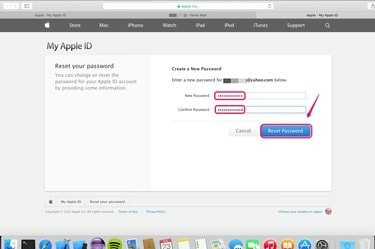
Réinitialisez votre mot de passe pour déverrouiller votre compte iTunes.
Crédit d'image : Avec l'aimable autorisation d'Apple
Apple verrouille les comptes iTunes lorsqu'un mot de passe a été saisi de manière incorrecte trop de fois ou lorsqu'Apple détecte une activité suspecte. Vous avez deux options pour réactiver votre compte iTunes désactivé: la première est « Authentification par e-mail », qui vous permet de vérifier votre compte iTunes via votre adresse e-mail enregistrée; le second est "Répondre aux questions de sécurité", qui vérifie votre identifiant en vous permettant de répondre à la question de sécurité que vous avez configurée lorsque vous avez enregistré votre compte iTunes.
Activer un compte iTunes par authentification par e-mail
Étape 1
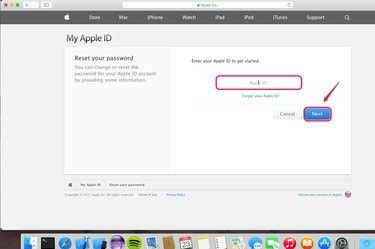
Tapez votre identifiant Apple dans la case.
Crédit d'image : Avec l'aimable autorisation d'Apple
Aller à J'ai oublié d'Apple, saisissez votre identifiant Apple dans la case et cliquez sur "Suivant".
Vidéo du jour
Étape 2
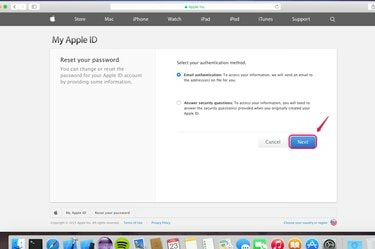
Choisissez « Authentification par e-mail ».
Crédit d'image : Avec l'aimable autorisation d'Apple
Choisissez "Authentification par e-mail" pour récupérer votre compte. Cliquer sur Suivant pour continuer. Vous devriez bientôt recevoir un e-mail à votre adresse e-mail enregistrée.
Étape 3
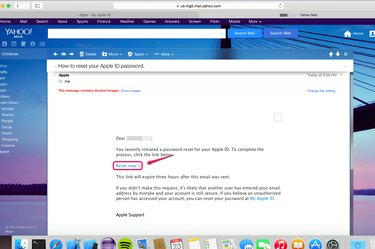
Ouvrez l'e-mail et cliquez sur « Réinitialiser maintenant > ».
Crédit d'image : Avec l'aimable autorisation d'Apple
Accédez à votre adresse e-mail enregistrée, par exemple Yahoo mail. Ouvrez l'e-mail que vous venez de recevoir d'Apple et cliquez sur "Réinitialiser maintenant>" pour commencer le processus de réinitialisation.
Étape 4
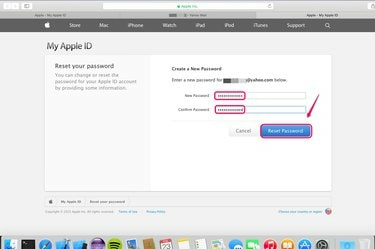
Tapez le nouveau mot de passe et confirmez-le.
Crédit d'image : Avec l'aimable autorisation d'Apple
Saisissez un nouveau mot de passe, confirmez-le et cliquez sur « Réinitialiser le mot de passe » pour appliquer le changement. Ce nouveau mot de passe sera désormais votre mot de passe de connexion à votre compte iTunes.
Activez un compte iTunes en répondant aux questions de sécurité
Étape 1
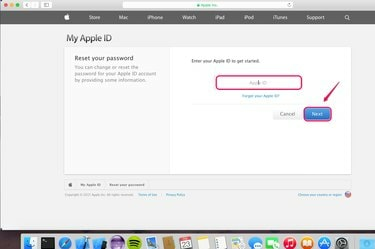
Tapez votre identifiant Apple dans la case.
Crédit d'image : Avec l'aimable autorisation d'Apple
Aller à J'ai oublié d'Apple, saisissez votre identifiant Apple dans la case et cliquez sur "Suivant".
Étape 2
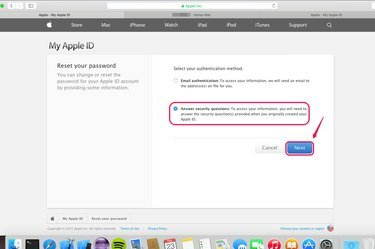
Choisissez "Répondre aux questions de sécurité" et cliquez sur "Suivant".
Crédit d'image : Avec l'aimable autorisation d'Apple
Choisissez "Répondre aux questions de sécurité" pour récupérer votre compte. Cliquer sur Suivant pour continuer.
Étape 3
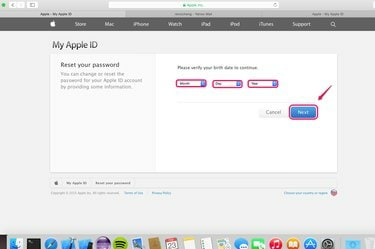
Vérifiez votre date de naissance.
Crédit d'image : Avec l'aimable autorisation d'Apple
Cliquez sur "Mois", "Jour" et "Année" respectivement et sélectionnez votre anniversaire dans les listes déroulantes. Cliquer sur Suivant pour continuer.
Étape 4

Répondez aux questions de sécurité.
Crédit d'image : Avec l'aimable autorisation d'Apple
Tapez les réponses aux questions de sécurité comme indiqué. Par exemple, « Quel est le travail de vos rêves? » Ce sont les questions et les réponses que vous avez sélectionnées lors de la configuration initiale de votre identifiant Apple.
Étape 5
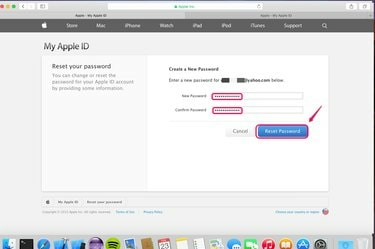
Réinitialisez le mot de passe.
Crédit d'image : Avec l'aimable autorisation d'Apple
Saisissez un nouveau mot de passe, confirmez et cliquez sur « Réinitialiser le mot de passe » pour appliquer le changement. N'oubliez pas d'utiliser ce nouveau mot de passe pour accéder à votre compte iTunes à l'avenir.
Conseil
Cliquez sur « Vous avez oublié votre identifiant Apple? » si vous ne vous souvenez plus de votre pièce d'identité. Saisissez votre nom et votre adresse e-mail pour récupérer votre identifiant et réinitialiser votre mot de passe.
Avertissement
Pour "Authentification par e-mail", vous disposez de 3 heures à compter de l'envoi de l'e-mail pour réinitialiser votre compte avant l'expiration du processus. Si vous ne réinitialisez pas votre compte dans le délai imparti, vous devrez refaire l'"Authentification email" pour récupérer votre compte.



